8 روش برتر برای رفع عدم امکان افزودن یک حساب Google دیگر در اندروید
با مجله هشت پیک با مقاله ی 8 روش برتر برای رفع عدم امکان افزودن یک حساب google دیگر در اندروید همراه ما باشید
هنگام راهاندازی تلفن Android خود، افزودن حساب Google اصلی خود یکی از کارهای اولیه است. بعداً، ممکن است بخواهید سایر حسابهای Google خود را اضافه کنید تا از یک مکان به آنها دسترسی داشته باشید و آنها را مدیریت کنید. اما اگر با خطا مواجه شدید و نتوانید اکانت گوگل دیگری را به اندروید خود اضافه کنید چه خواهید کرد ؟ پس این مقاله مجله هشت پیک را حتما دنبال کنید
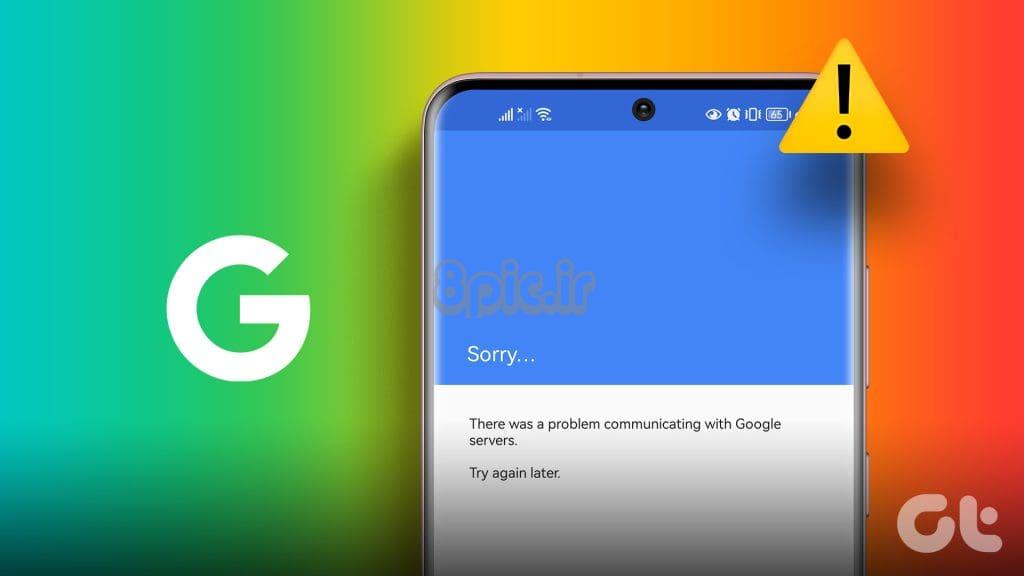
رفع این مشکل خاص می تواند با جابجایی به یک اتصال شبکه دیگر آسان باشد یا مانند بازنشانی اندروید شما مشکل ساز باشد. این راهنما شما را از طریق تمام راه حل های ممکن برای رفع مشکل راهنمایی می کند. بنابراین، بیایید نگاهی بیندازیم.
1. اعتبارنامه را دوبار بررسی کنید
ممکن است قبلاً این کار را انجام داده باشید، اما بررسی مجدد اعتبار ورود به سیستم ضرری ندارد. ایجاد یک اشتباه تایپی در آدرس ایمیل یا رمز عبور می تواند منجر به عدم موفقیت در ورود به سیستم شود و شما را از اضافه کردن حساب Google خود به اندروید باز دارد.
اگر اینطور است، آدرس ایمیل و رمز عبور خود را حذف کرده و دوباره وارد کنید، مشکل حل خواهد شد.
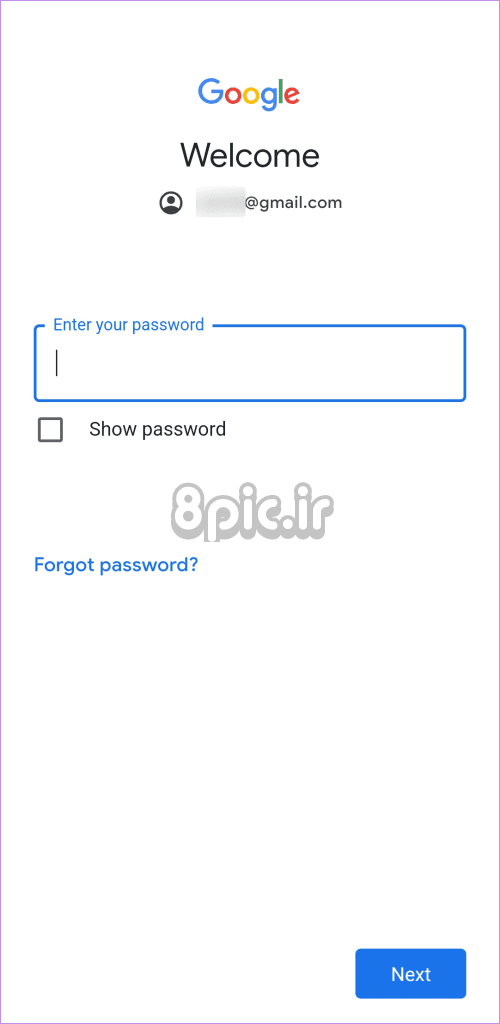
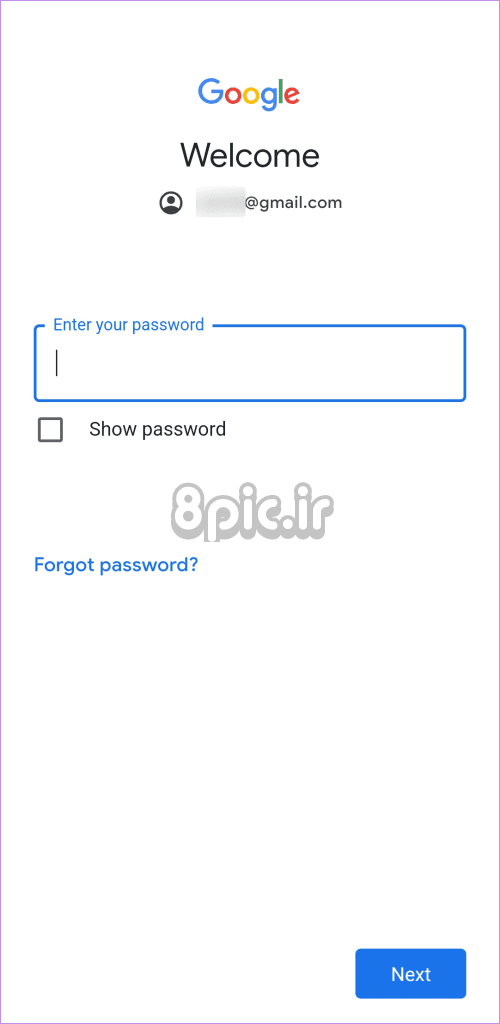
2. اتصال اینترنت خود را بررسی کنید
این یکی دیگر از بررسی های اساسی است که می توانید قبل از امتحان چیزهای دیگر انجام دهید. مشکلات اتصال به اینترنت در Android شما میتواند باعث شود که تلاشهای ورود به سیستم شما مکرراً شکست بخورد و خطای «مشکلی در برقراری ارتباط با سرورهای Google وجود داشت» را ایجاد کند. برای نادیده گرفتن این احتمال، یک تست سریع سرعت اینترنت را روی تلفن خود یا رایانه دیگری اجرا کنید تا اطمینان حاصل کنید که اتصال داده به درستی کار می کند.
3. گوشی خود را ریستارت کنید
راهاندازی مجدد اندروید، تمام برنامهها و سرویسهای گوشی شما را خاتمه میدهد و شروعی تازه به آنها میدهد. اگر این فقط یک نقص یکباره است که شما را از اضافه کردن حساب Google ثانویه خود باز می دارد، یک راه اندازی مجدد ساده اندروید شما باید مشکل را حل کند.
دکمه پاور گوشی خود را فشار داده و نگه دارید و روی Restart ضربه بزنید. منتظر بمانید تا گوشی شما راه اندازی مجدد شود و دوباره حساب خود را اضافه کنید.
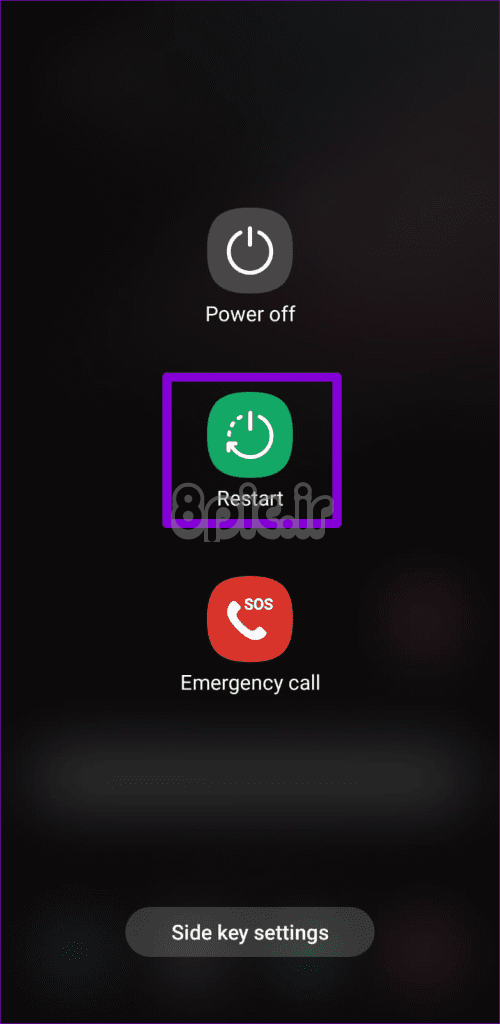
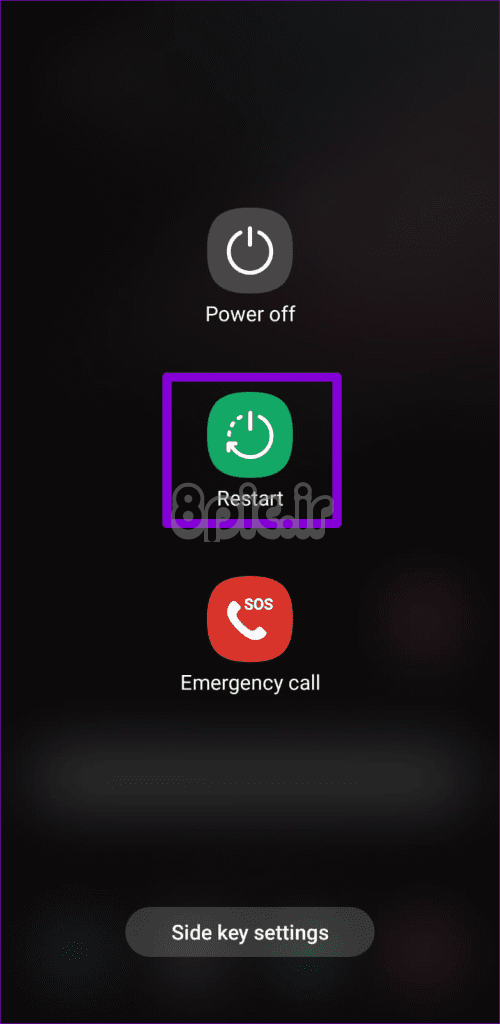
4. تاریخ و زمان خودکار را فعال کنید
اگر Android شما روی تاریخ یا زمان نادرست تنظیم شده باشد، ممکن است مشکلات ورود به سیستم نیز ایجاد شود. این به این دلیل است که Google هنگام ورود به سیستم از مهرهای زمانی برای تأیید هویت شما استفاده می کند. اگر تاریخ یا ساعت تلفن شما نادرست باشد، مهرهای زمانی مطابقت ندارند و ممکن است با پیام “ورود به سیستم وارد نشد” روبرو شوید.
برای جلوگیری از این امر، بهتر است با استفاده از این مراحل، ویژگی تاریخ و زمان خودکار را در تلفن خود فعال کنید:
مرحله 1: برنامه تنظیمات را در اندروید خود باز کنید و روی General Management ضربه بزنید.
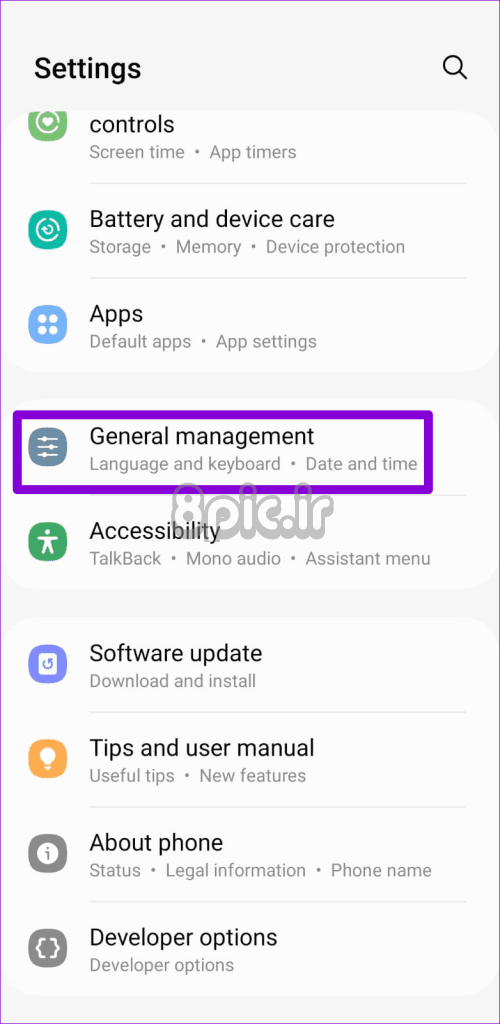
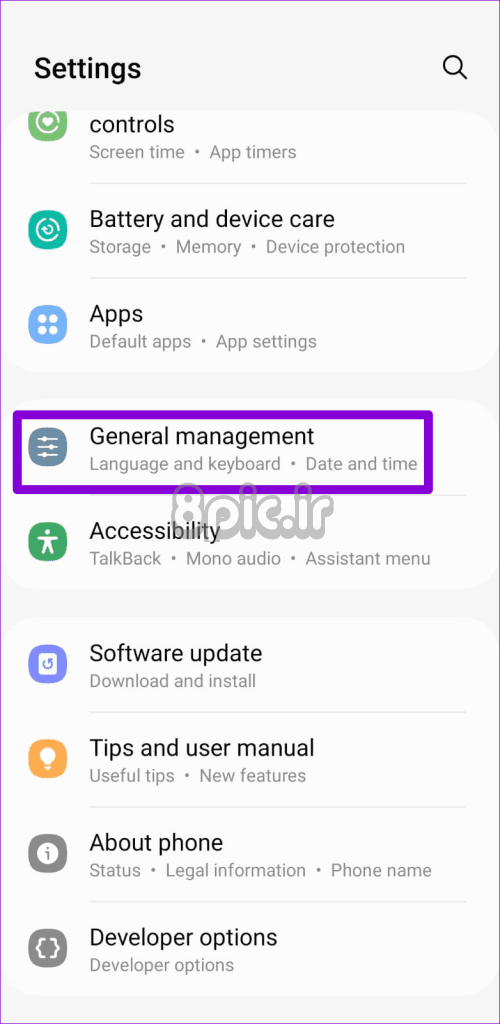
گام 2: روی تاریخ و زمان ضربه بزنید و کلید کنار «تاریخ و ساعت خودکار» را فعال کنید.
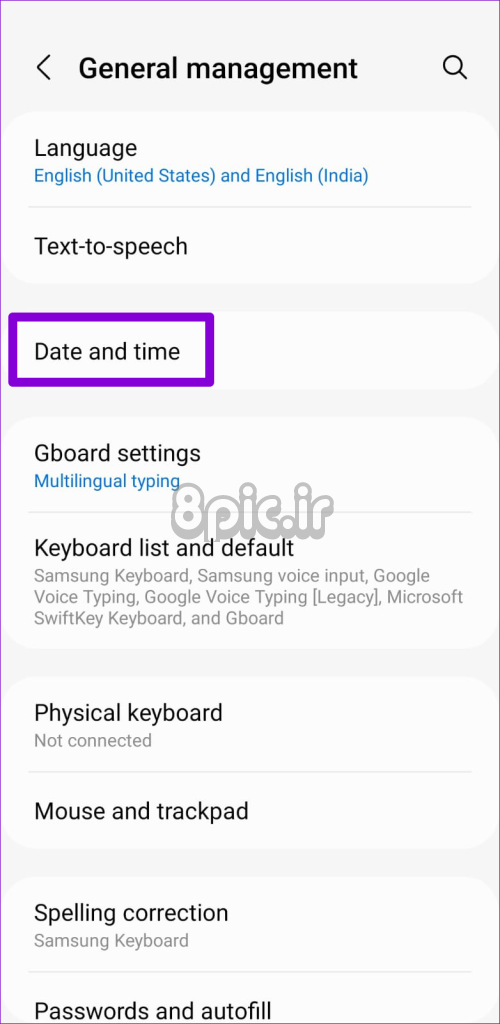
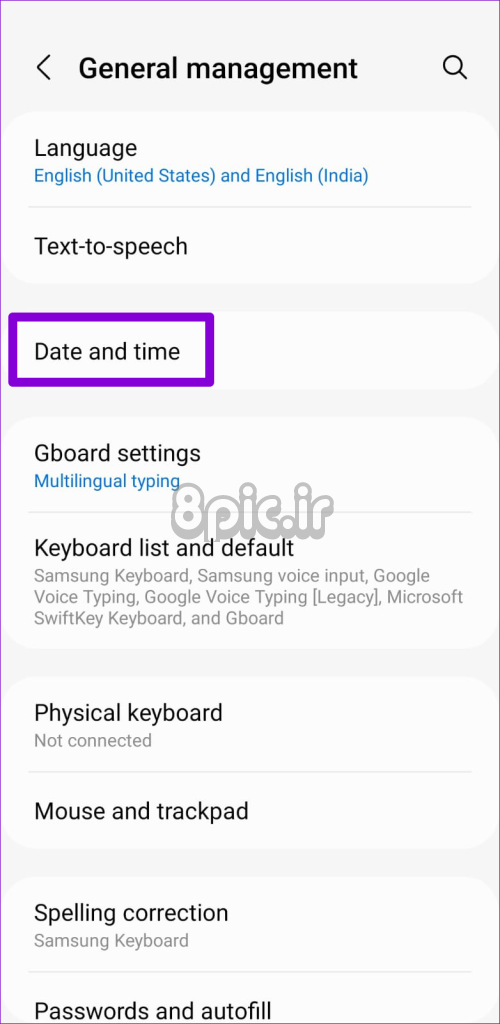
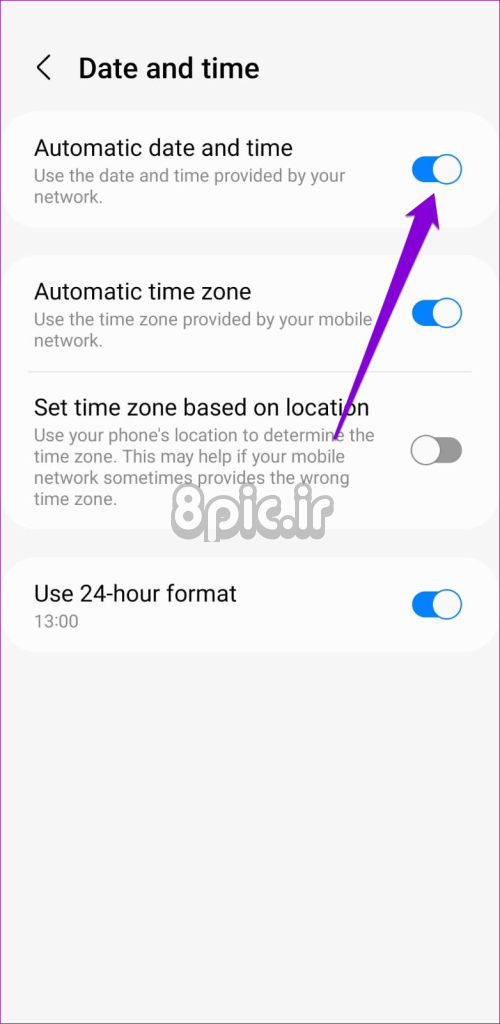
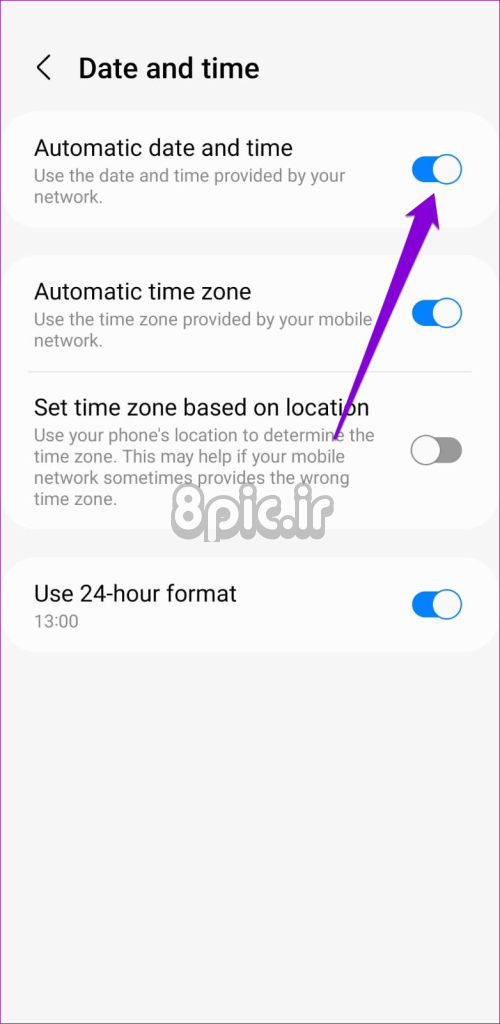
5. خدمات گوگل پلی را بازنشانی کنید
Google Play Services برنامهها، سرویسهای Google و Android شما را به هم متصل میکند. اگر مشکلی با خدمات Google Play وجود دارد، ممکن است در افزودن حساب Google خود در Android با مشکل مواجه شوید. در اینجا چیزی است که می توانید برای رفع آن انجام دهید.
مرحله 1: برنامه تنظیمات را باز کنید و به Apps بروید.
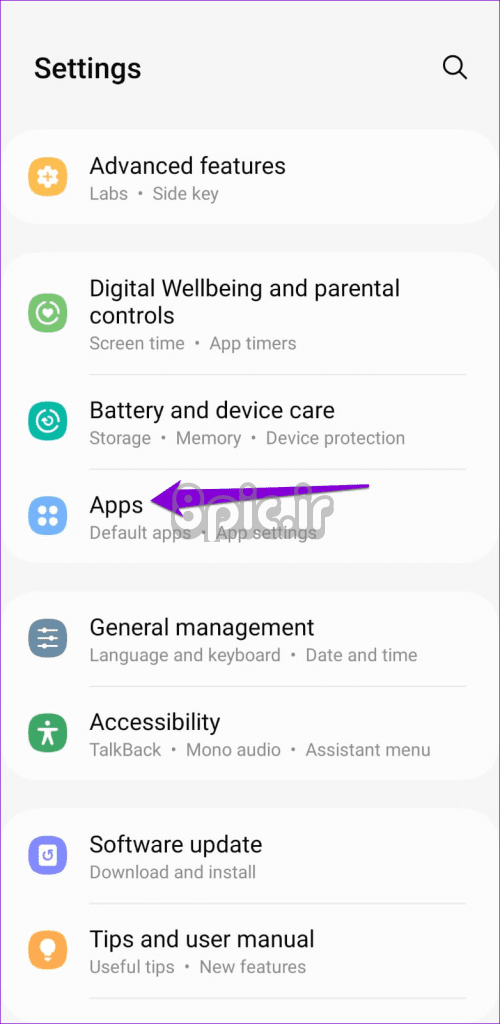
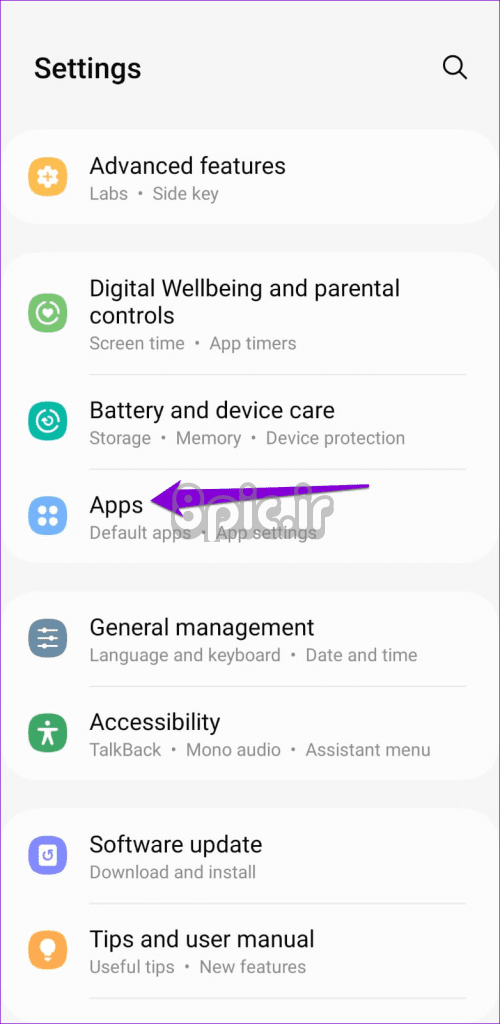
گام 2: برای یافتن خدمات Google Play و روی آن ضربه بزنید. سپس، Storage را انتخاب کنید.
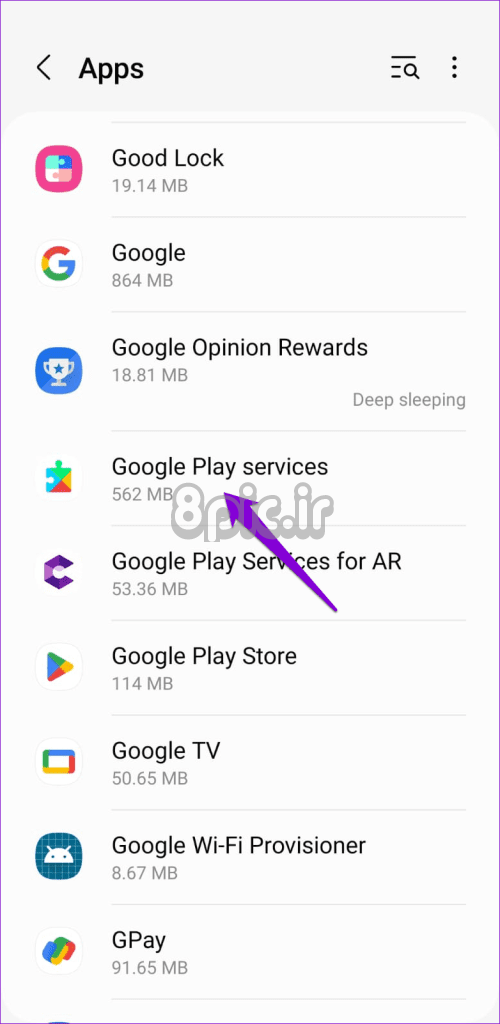
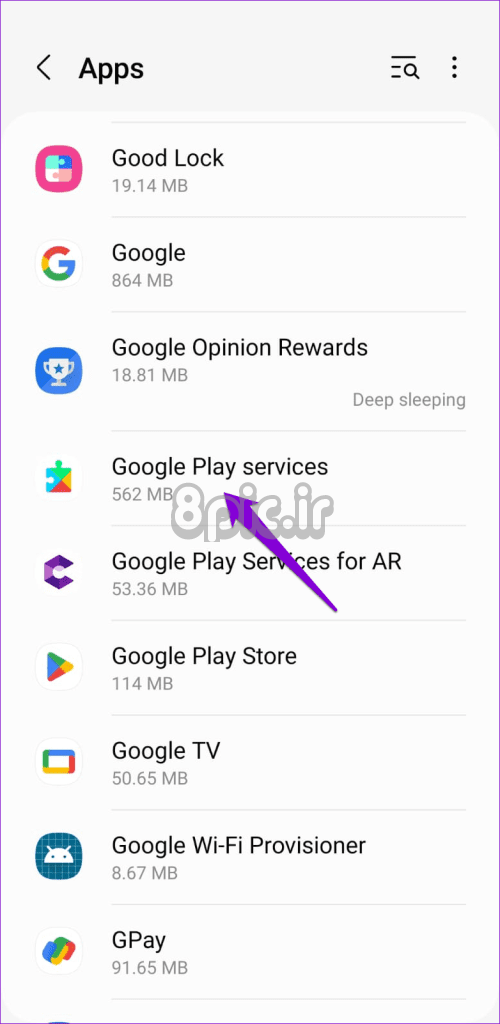
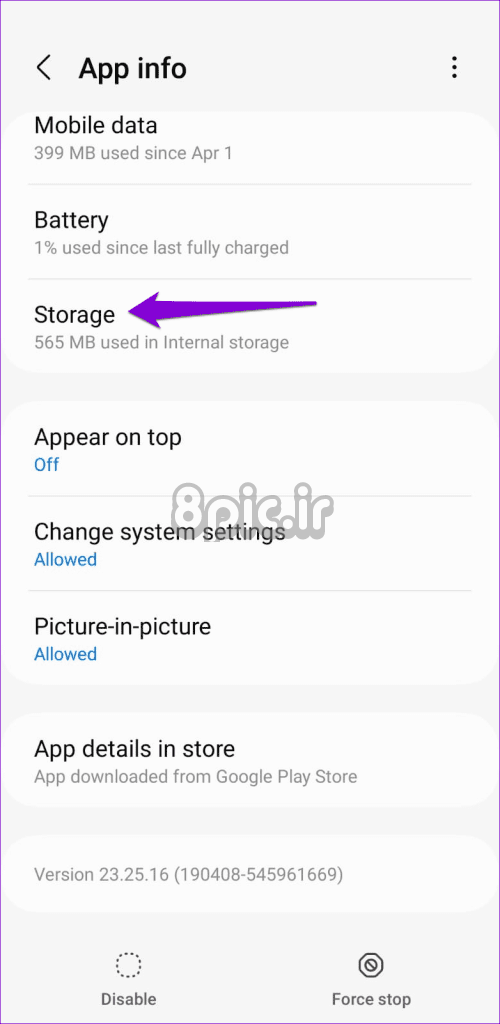
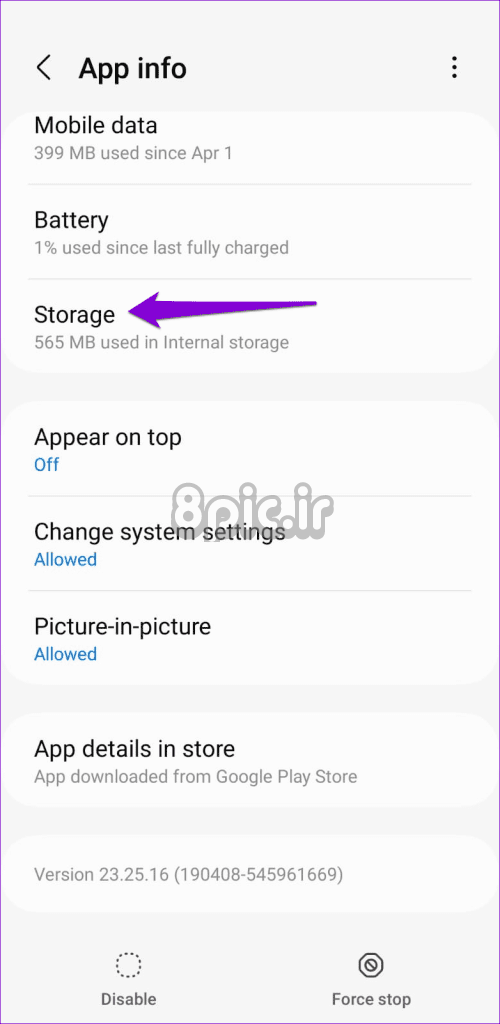
مرحله 3: روی Manage Storage در پایین ضربه بزنید و Clear All Data را بزنید.
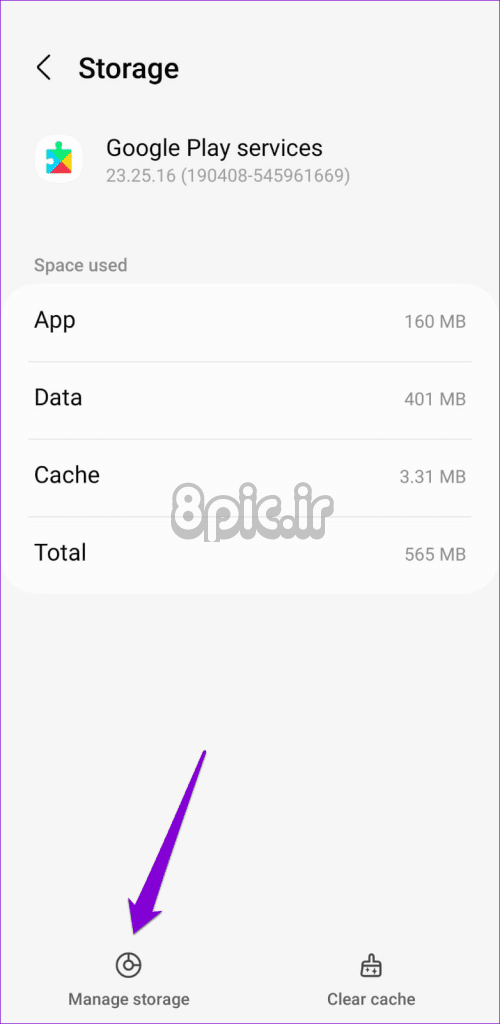
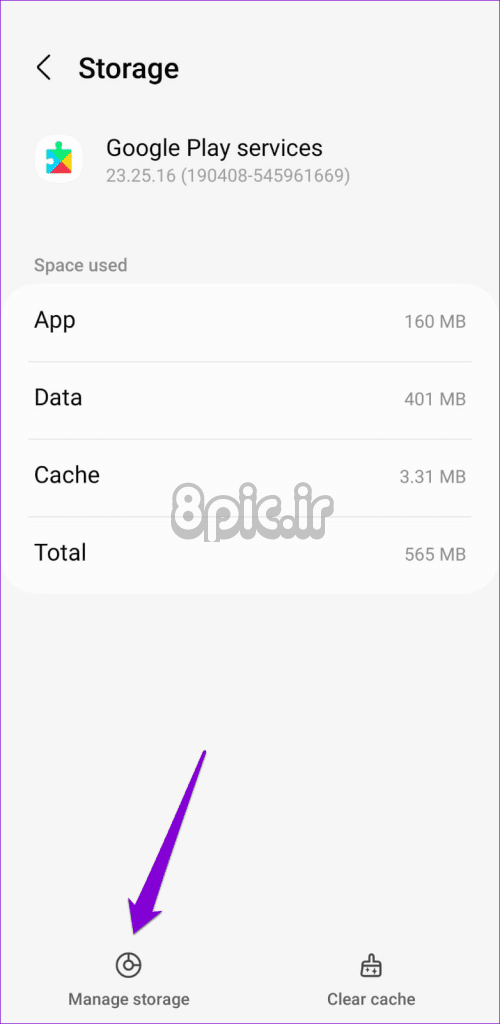
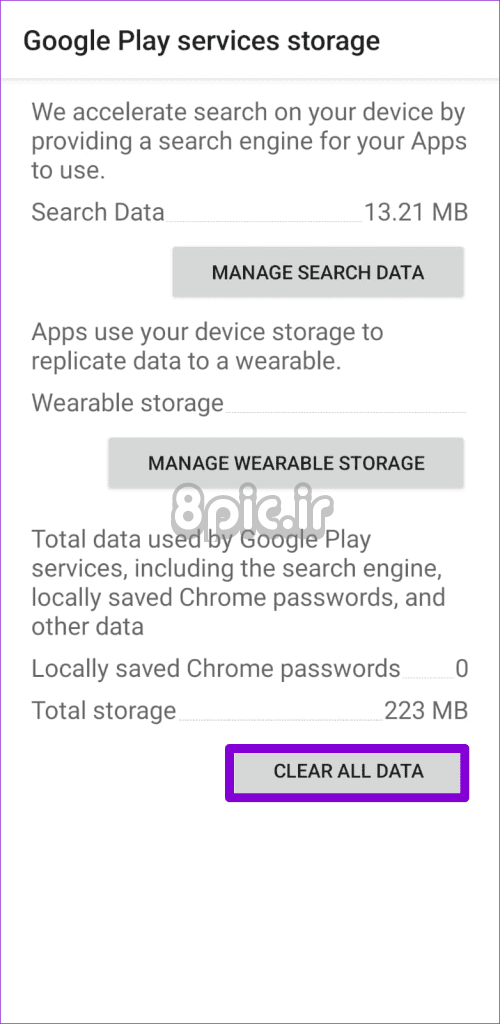
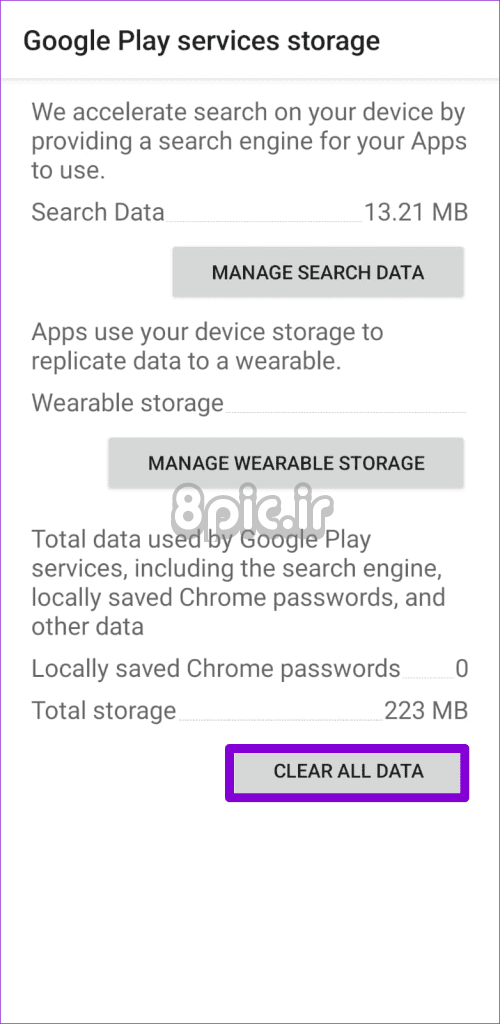
6. مشکلات مربوط به حساب Google خود را حذف کنید
اگر حساب کاربری گوگل ثانویه خود را به حالت تعلیق درآورید یا هک کنید، ممکن است گوگل به شما اجازه اضافه کردن آن را به اندروید خود ندهد. برای رد کردن این احتمال، میتوانید از طریق تلفن یا رایانه دیگری وارد حساب Google خود شوید. با این کار مشخص می شود که آیا مشکل مربوط به حساب Google شما است یا Android شما.
اگر نمیتوانید فقط در تلفن Android خود وارد حساب Google خود شوید، به راهحلهای زیر ادامه دهید.
7. به روز رسانی اندروید را نصب کنید
اشکالات و اشکالات در اندروید یا پوسته سفارشی گوشی شما نیز می تواند منجر به چنین ناهنجاری هایی شود. خوشبختانه، هم گوگل و هم تولیدکنندگان گوشی معمولاً به سرعت این مشکلات را از طریق بهروزرسانیهای بعدی حل میکنند. از این رو، نصب هر بهروزرسانی معلق ایده خوبی است.
مرحله 1: برنامه تنظیمات را در گوشی خود باز کنید.
گام 2: به پایین اسکرول کنید تا روی Software update ضربه بزنید و Download and install را انتخاب کنید.
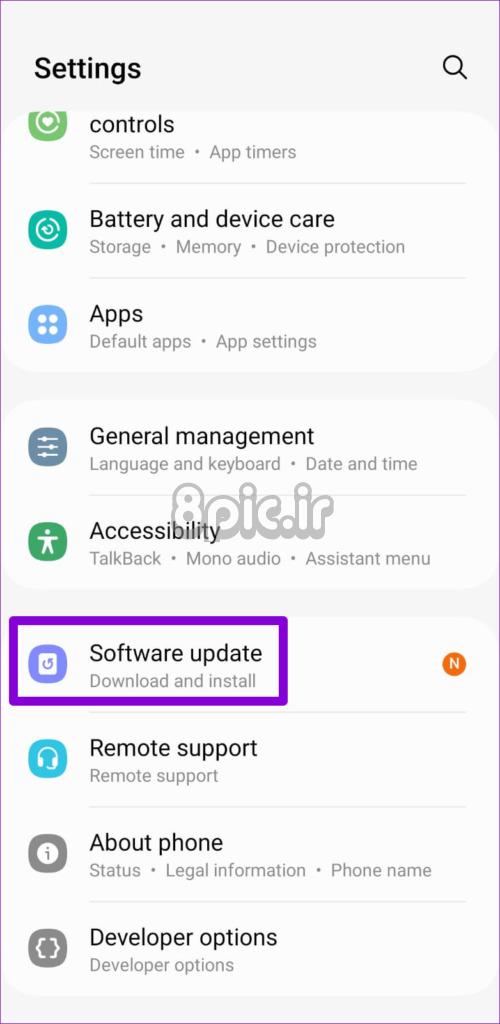
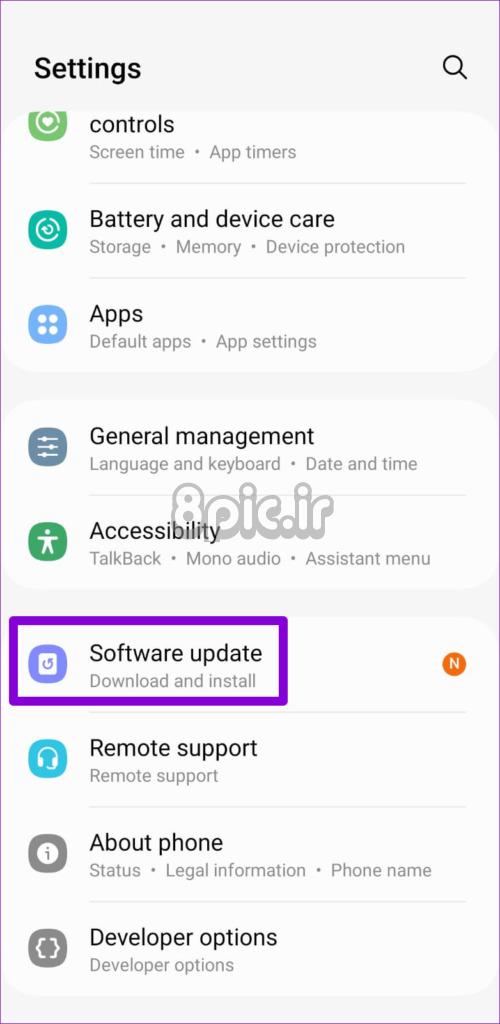
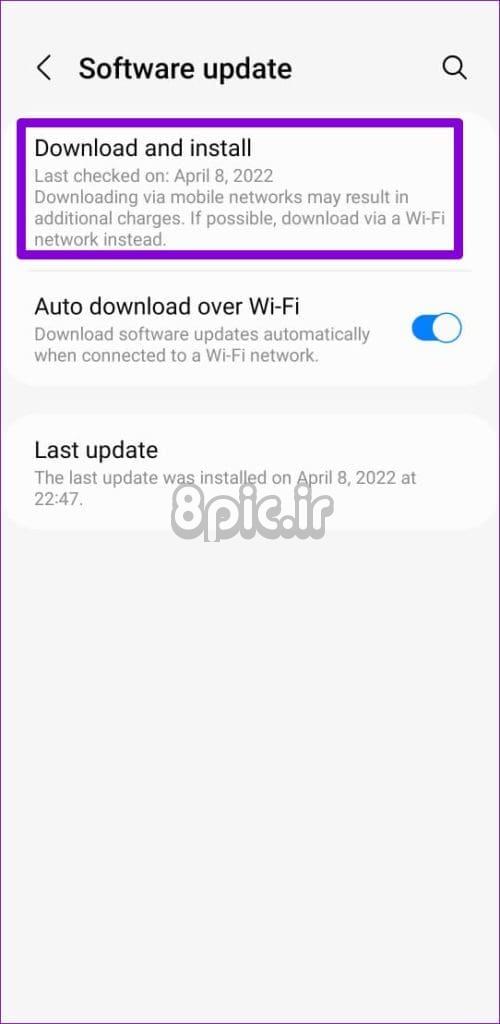
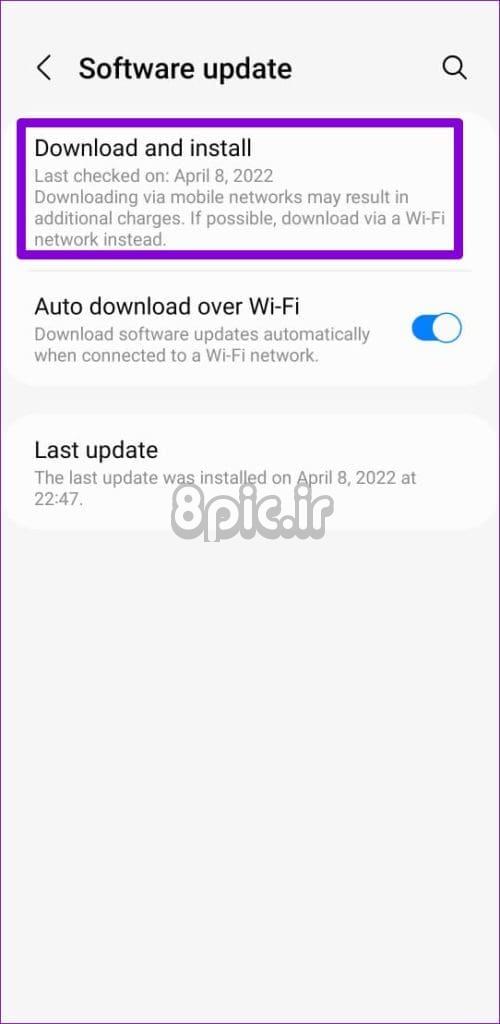
پس از نصب همه بهروزرسانیهای معلق، بررسی کنید که آیا میتوانید حساب Google خود را در Android اضافه کنید.
8. بازنشانی همه تنظیمات (تلفن های سامسونگ)
اگر هنوز نمی توانید حساب جیمیل (یا گوگل) دیگری را به اندروید خود اضافه کنید، آن را بازنشانی کنید. این عمل تمام تنظیمات گوشی شما را به حالت پیش فرض کارخانه برمی گرداند – فقط در گوشی های سامسونگ. و داده های شخصی شما تحت تأثیر قرار نخواهند گرفت. برای سایر برندهای گوشی اندرویدی، میتوانید از تمام دادهها نسخه پشتیبان تهیه کنید و سپس تنظیمات کارخانه را بازنشانی کنید.
مرحله 1: برنامه تنظیمات را باز کنید، روی مدیریت عمومی ضربه بزنید و ریست را انتخاب کنید.
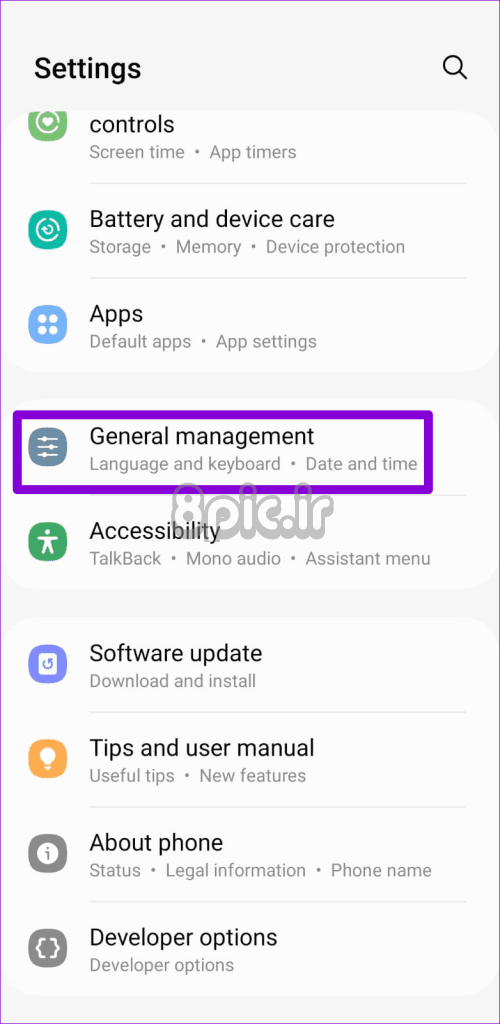
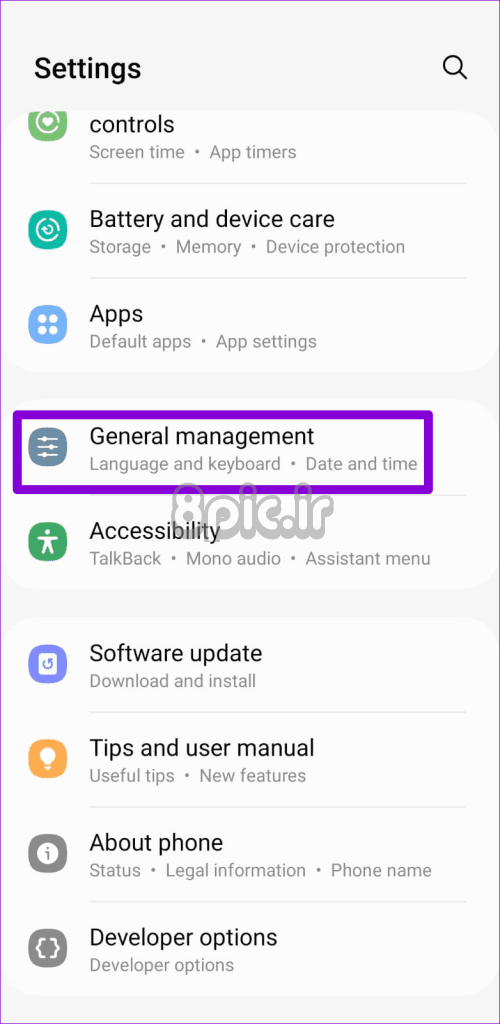
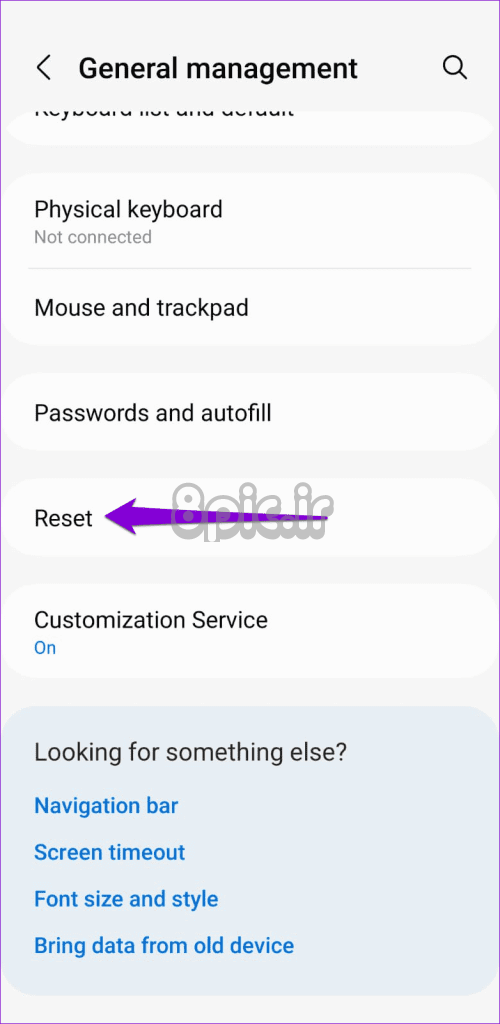
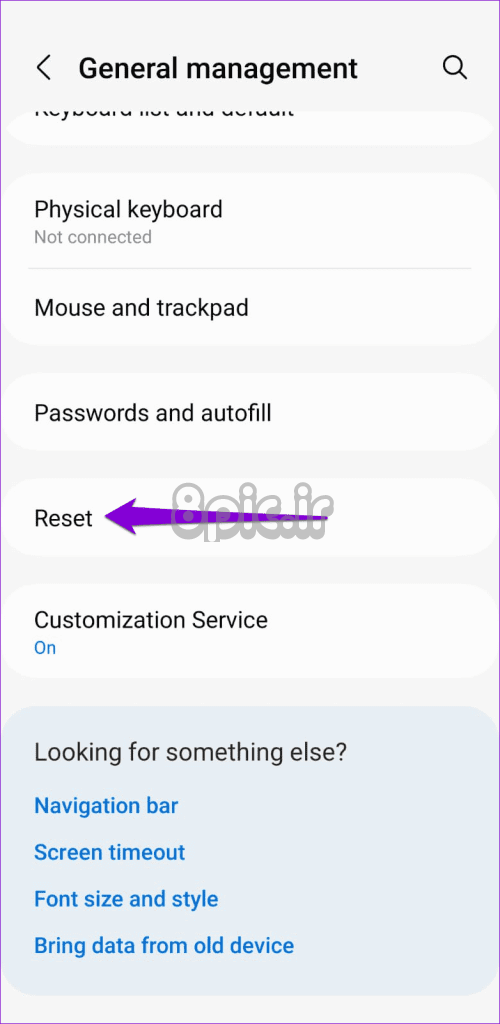
گام 2: روی ریست all settings ضربه بزنید و در منوی زیر دکمه ریست settings را انتخاب کنید.
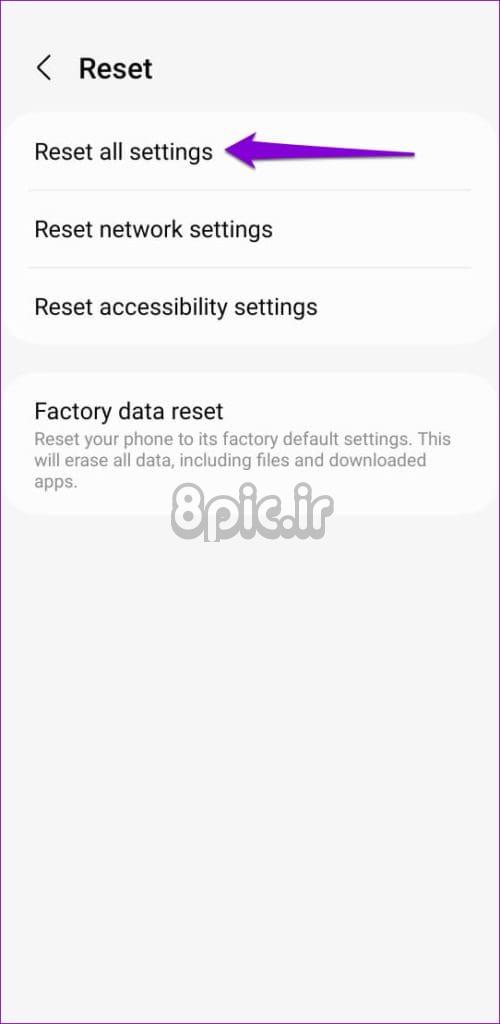
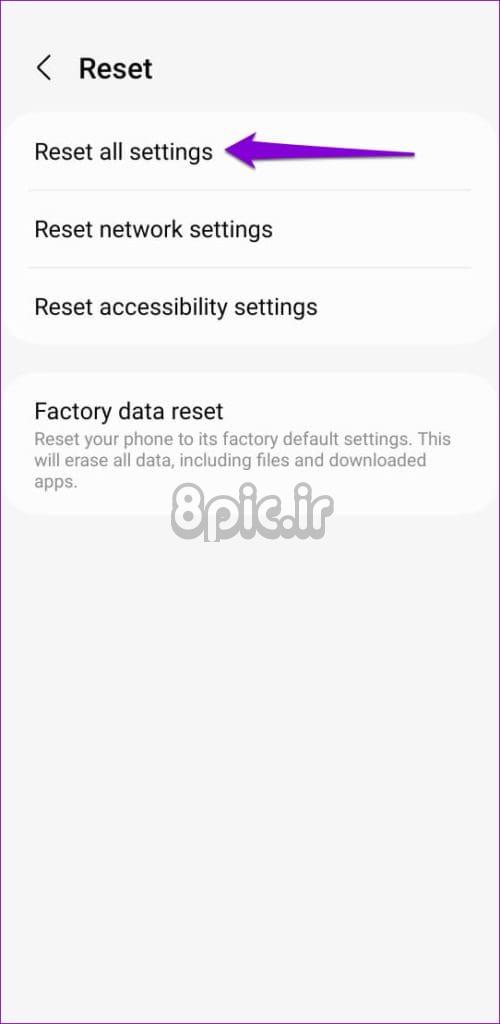
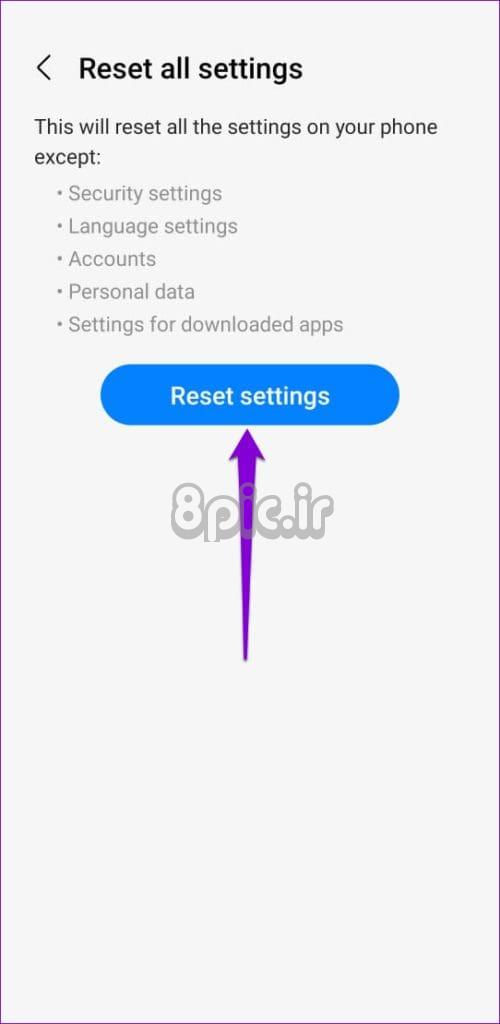
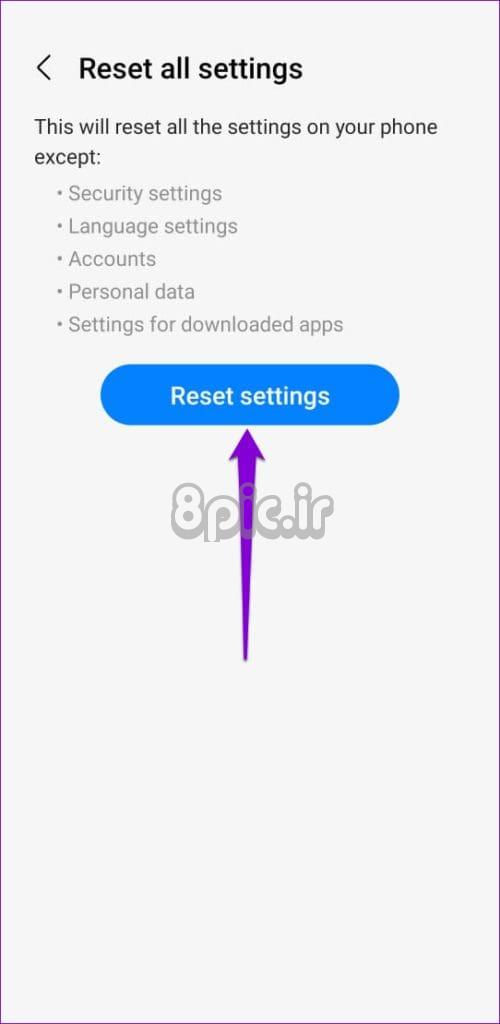
صبر کنید تا اندروید شما تمام تنظیمات را به حالت پیش فرض کارخانه بازگرداند و سپس بررسی کنید که آیا مشکل همچنان وجود دارد یا خیر.
اضافه شدن Google Glory
اگرچه افزودن حساب Google خود به اندروید معمولاً سریع و بدون دردسر است، اما ممکن است گاهی اوقات با مشکلاتی مواجه شوید. اگر مشکلی در حساب Google شما وجود نداشته باشد، یک یا چند راه حل بالا باید به حل مشکل کمک کند.
امیدواریم از این مقاله 8 روش برتر برای رفع عدم امکان افزودن یک حساب Google دیگر در اندروید مجله هشت پیک نیز استفاده لازم را کرده باشید و در صورت تمایل آنرا با دوستان خود به اشتراک بگذارید و با امتیاز از قسمت پایین و درج نظرات باعث دلگرمی مجموعه مجله 8pic باشید
لینک کوتاه مقاله : https://5ia.ir/QdzQpC
کوتاه کننده لینک
کد QR :


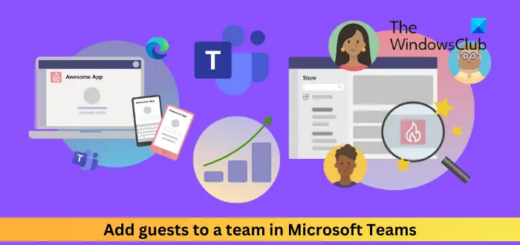
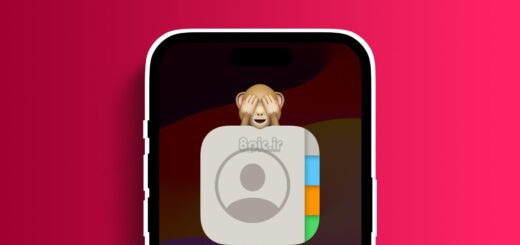



















آخرین دیدگاهها